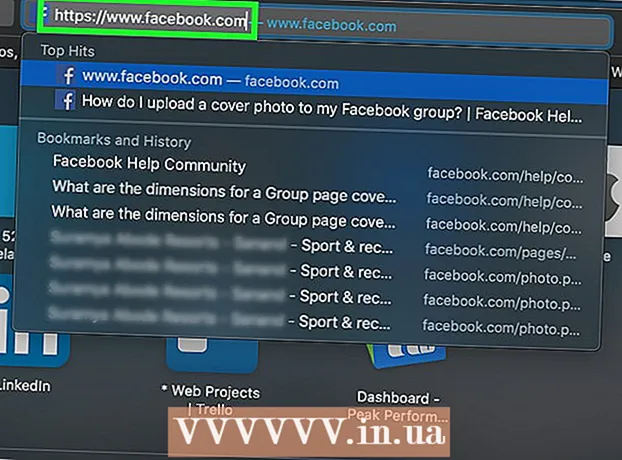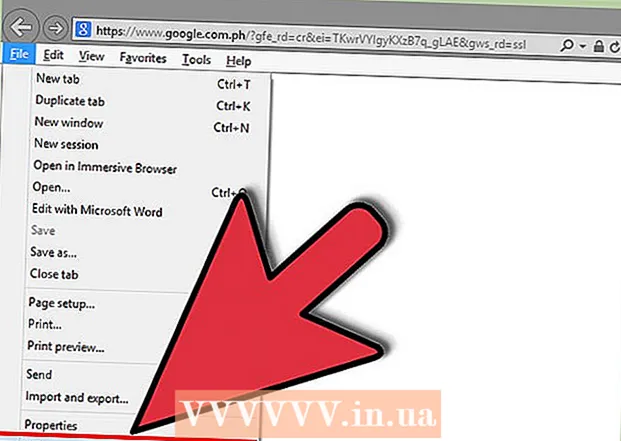రచయిత:
Carl Weaver
సృష్టి తేదీ:
27 ఫిబ్రవరి 2021
నవీకరణ తేదీ:
1 జూలై 2024

విషయము
ప్రింటర్ గుళికలు సుదీర్ఘ ఉపయోగం తర్వాత సిరా తక్కువగా ఉంటాయి. గుళికను త్వరగా మరియు సరిగ్గా మార్చడం వలన మీరు వేగంగా తిరిగి పనిలోకి వస్తారు. మీరు లేజర్ ప్రింటర్ గుళికను ఎలా మార్చాలో తెలుసుకోవాలనుకుంటే తదుపరి దశలను అనుసరించండి.
దశలు
 1 పవర్ బటన్ని నొక్కడం ద్వారా ప్రింటర్ని ఆన్ చేయండి. చాలా సందర్భాలలో, గుళికను యాక్సెస్ చేయడానికి ప్రింటర్ను తప్పనిసరిగా ఆన్ చేయాలి.
1 పవర్ బటన్ని నొక్కడం ద్వారా ప్రింటర్ని ఆన్ చేయండి. చాలా సందర్భాలలో, గుళికను యాక్సెస్ చేయడానికి ప్రింటర్ను తప్పనిసరిగా ఆన్ చేయాలి.  2 గుళికలను యాక్సెస్ చేయడానికి ప్రింటర్ తలుపు తెరవండి. కొన్ని మోడళ్లలో, మీరు రీసెట్ బటన్ను నొక్కి, కవర్ను మీ వైపుకు లాగాలి. కాట్రిడ్జ్లకు సులభంగా యాక్సెస్ కోసం, చాలా ప్రింటర్లలో కవర్ని ఎత్తడం వలన కార్ట్రిడ్జ్ ఆటోమేటిక్గా ప్రింటర్ మధ్యలో జారిపోతుంది.
2 గుళికలను యాక్సెస్ చేయడానికి ప్రింటర్ తలుపు తెరవండి. కొన్ని మోడళ్లలో, మీరు రీసెట్ బటన్ను నొక్కి, కవర్ను మీ వైపుకు లాగాలి. కాట్రిడ్జ్లకు సులభంగా యాక్సెస్ కోసం, చాలా ప్రింటర్లలో కవర్ని ఎత్తడం వలన కార్ట్రిడ్జ్ ఆటోమేటిక్గా ప్రింటర్ మధ్యలో జారిపోతుంది.  3 ప్రింటర్ నుండి ఖాళీ గుళికను బయటకు తీయండి.
3 ప్రింటర్ నుండి ఖాళీ గుళికను బయటకు తీయండి.- మోడల్పై ఆధారపడి, మీరు క్యాట్రిడ్జ్ను ఉంచే స్టాప్ మెకానిజమ్ని తెరవాల్సి ఉంటుంది లేదా క్యాచ్ని విడుదల చేయడానికి లోపలికి నెట్టాలి. కొన్ని ప్రింటర్లలో, మీరు కాట్రిడ్జ్ ఊయల వైపున నీలిరంగు రీసెట్ బటన్ని చిటికెడు చేయాలి.
- అన్లాక్ చేసిన తర్వాత, గుళికను పైకి మరియు బయటకు లాగడం ద్వారా దాన్ని తొలగించండి.
 4 పెట్టె నుండి కొత్త గుళికను తీసివేయండి, కానీ ప్లాస్టిక్ చుట్టు నుండి తీసివేయవద్దు. అప్పుడప్పుడు, షిప్పింగ్ సమయంలో, టోనర్లోని సిరా పేరుకుపోతుంది, ఫలితంగా ప్రింట్ నాణ్యత తక్కువగా ఉంటుంది. ఈ సమస్యను పరిష్కరించడానికి, గుళికను తేలికగా కదిలించండి. ఇది టోనర్ను గుళికలో సమానంగా పంపిణీ చేయడానికి సహాయపడుతుంది.
4 పెట్టె నుండి కొత్త గుళికను తీసివేయండి, కానీ ప్లాస్టిక్ చుట్టు నుండి తీసివేయవద్దు. అప్పుడప్పుడు, షిప్పింగ్ సమయంలో, టోనర్లోని సిరా పేరుకుపోతుంది, ఫలితంగా ప్రింట్ నాణ్యత తక్కువగా ఉంటుంది. ఈ సమస్యను పరిష్కరించడానికి, గుళికను తేలికగా కదిలించండి. ఇది టోనర్ను గుళికలో సమానంగా పంపిణీ చేయడానికి సహాయపడుతుంది.  5 దాని ప్యాకేజింగ్ నుండి కొత్త క్యాట్రిడ్జ్ను తీసివేసి, దాని నుండి రంగు ట్యాబ్ను తొక్కండి. ఇది గుళిక దిగువ నుండి రక్షిత చలనచిత్రాన్ని తొలగిస్తుంది.
5 దాని ప్యాకేజింగ్ నుండి కొత్త క్యాట్రిడ్జ్ను తీసివేసి, దాని నుండి రంగు ట్యాబ్ను తొక్కండి. ఇది గుళిక దిగువ నుండి రక్షిత చలనచిత్రాన్ని తొలగిస్తుంది. - ప్రక్రియ సమయంలో గుళిక దిగువన ఉన్న ప్రింట్ హెడ్ను తాకకుండా జాగ్రత్త వహించండి. తల మరకలు తక్కువ ముద్రణ నాణ్యతకు దారితీస్తాయి.
 6 ప్రింటర్లో కొత్త గుళికను చొప్పించండి. ఇది సురక్షితంగా స్థానంలో లాక్ చేయాలి. స్టాప్ మెకానిజం ఉన్న ప్రింటర్ల కోసం, కవర్ని మూసివేసే ముందు మీరు దానిని గుళిక చుట్టూ గట్టిగా స్నాప్ చేశారని నిర్ధారించుకోండి.
6 ప్రింటర్లో కొత్త గుళికను చొప్పించండి. ఇది సురక్షితంగా స్థానంలో లాక్ చేయాలి. స్టాప్ మెకానిజం ఉన్న ప్రింటర్ల కోసం, కవర్ని మూసివేసే ముందు మీరు దానిని గుళిక చుట్టూ గట్టిగా స్నాప్ చేశారని నిర్ధారించుకోండి.  7 మీ ప్రింటర్ వెళ్లడానికి సిద్ధంగా ఉంది.
7 మీ ప్రింటర్ వెళ్లడానికి సిద్ధంగా ఉంది.- పరీక్ష పేజీని ముద్రించండి. గుళిక భర్తీ చేయబడిందని మీ కంప్యూటర్ స్వయంచాలకంగా గుర్తిస్తుంది. కొత్త కాట్రిడ్జ్ ఆశించిన విధంగా పనిచేస్తుందని నిర్ధారించుకోవడానికి మీరు పరీక్ష పేజీని ముద్రించాలనుకుంటున్నారా అని చాలా కంప్యూటర్లు మిమ్మల్ని అడుగుతాయి. సరే క్లిక్ చేయండి. కంప్యూటర్ ప్రింటర్ సెట్టింగ్లను స్కాన్ చేస్తుంది మరియు రంగు పేజీని ప్రింట్ చేస్తుంది.
చిట్కాలు
- మీ బట్టలపై సిరా వస్తే, వీలైనంత వరకు డ్రై టవల్తో తుడవండి. మిగిలిన వాటిని చల్లటి నీటితో శుభ్రం చేసుకోండి. వేడి నీటిని ఎప్పుడూ ఉపయోగించవద్దు, లేకపోతే స్టెయిన్ ఫాబ్రిక్లో కొరుకుతుంది.
- మీరు మీ నాలుగు కాట్రిడ్జ్లలో ఒకటి కంటే ఎక్కువ భర్తీ చేస్తున్నట్లయితే, కొత్త గుళికలను ప్రింటర్ ఊయల లోపల సరైన స్థానాల్లోకి చేర్చడం అత్యవసరం. గుళికల రంగులు లేదా ఆకారాలు ప్రింట్ హెడ్ల రంగులు మరియు ఆకృతులకు సరిపోయేలా చూసుకోండి.